10 Cara Menyembunyikan Foto dan Video WhatsApp dari Galeri
Berbeda dengan aplikasi messenger lainnya, WhatsApp selalu menyimpan semua foto yang di kirim oleh pengguna lain dalam sebuah folder atau Album. Dan album tersebut tentunya muncul pada Galeri karena album berisi semua foto dari WhatsApp.
Hal semacam ini tentu menjadi kelebihan tersendiri pada aplikasi WhatsApp, namun tentunya ada sebagian pengguna yang tidak suka dengan adanya album WhatsApp pada aplikasi Galeri. Menariknya, ada sebuah trik yang bisa Anda coba untuk menyembunyikan album tersebut, untuk lebih jelasnya, simak ulasannya berikut ini.
Lihat Juga : 5 Cara Backup Chat WhatsApp
Cara menyembunyikan foto dan video WhatsApp dari Galeri
Metode yang saya berikan kali ini sangat mudah untuk Anda lakukan, tidak perlu melakukan root pada Android dan tidak perlu install aplikasi tambahan. Cara ini hanyalah sebuah trik yang bisa Anda lakukan melalui fitur bawaan WhatsApp dan sistem Android itu sendiri.
1. Sembunyikan foto dan video dari 1 Obrolan
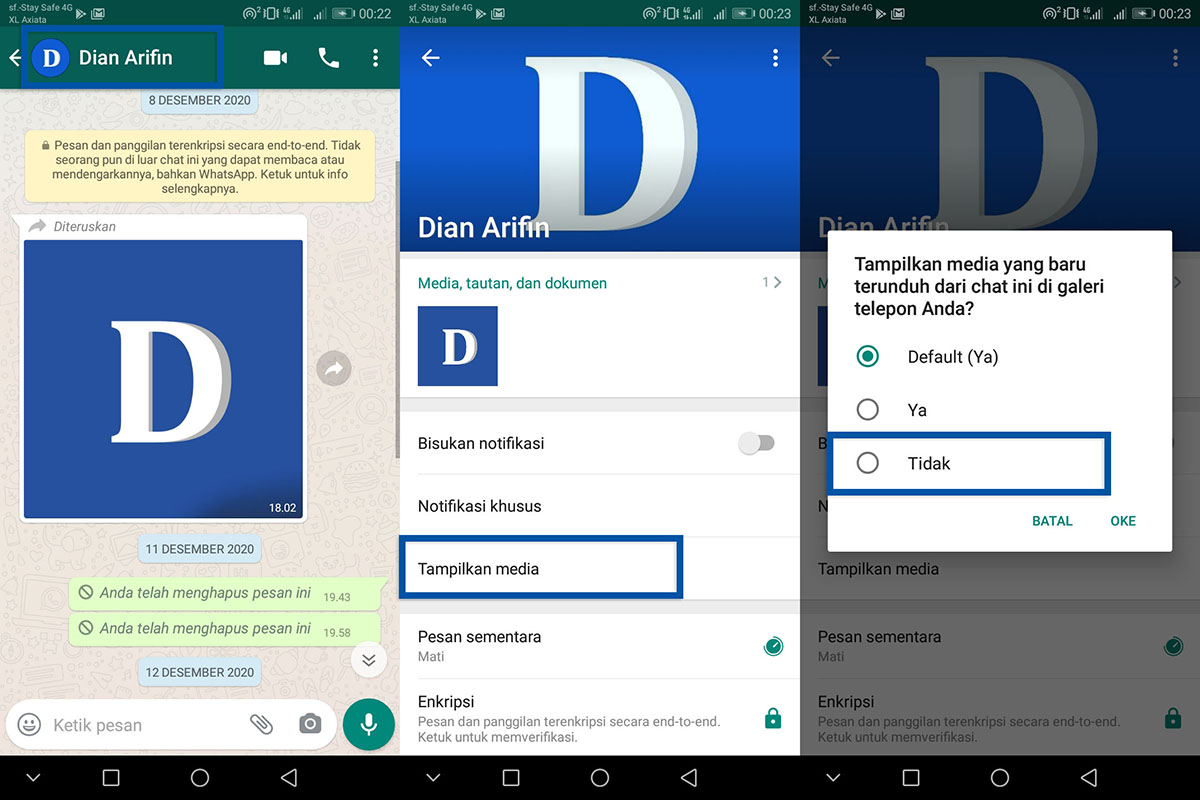
Metode pertama menyembunyikan foto dan video dapat Anda lakukan langsung melalui aplikasi WhatsApp. Anda bisa masuk pada salah satu obrolan/grup, kemudian lakukan sedikit perubahan agar foto dan video tersimpan tidak tampil di Galeri. Lebih jelasnya, simak langkah-langkahnya di bawah ini.
- Buka aplikasi WhatsApp, pilih salah satu obrolan/ grup.
- Tap pada halaman profil WhatsApp.
- Pilih Tampilkan media.
- Informasi Tampilkan media baru terunduh dari chat ini di galeri telepon Anda? Pilih Tidak.
- Selesai.
Setelah melakukan perubahan di atas, gambar, foto, dan video Anda tidak akan tampil di Galeri. Gambar yang lama masih tetap terlihat, sedangkan gambar yang dikirim pengguna setelah melakukan perubahan tersebut tidak akan terlihat. Perlu diperhatikan bahwa perubahan tersebut hanya berpengaruh pada ruang obrolan/ grup yang Anda lakukan perubahan. Tidak berpengaruh pada ruang obrolan lainnya.
Apakah gambar masih tersimpan di memori ponsel? Tentu saja, gambar masih tersimpan di memori ponsel. Hanya saja, gambar tersebut disembunyikan. Jika Anda ingin gambar dan media lain tidak tersimpan di memori ponsel, Anda bisa ikuti panduannya di sini.
Lihat Juga : 4 Cara Blokir dan Membuka Blokir Kontak WhatsApp
2. Sembunyikan foto dan video dari semua kontak dan grup
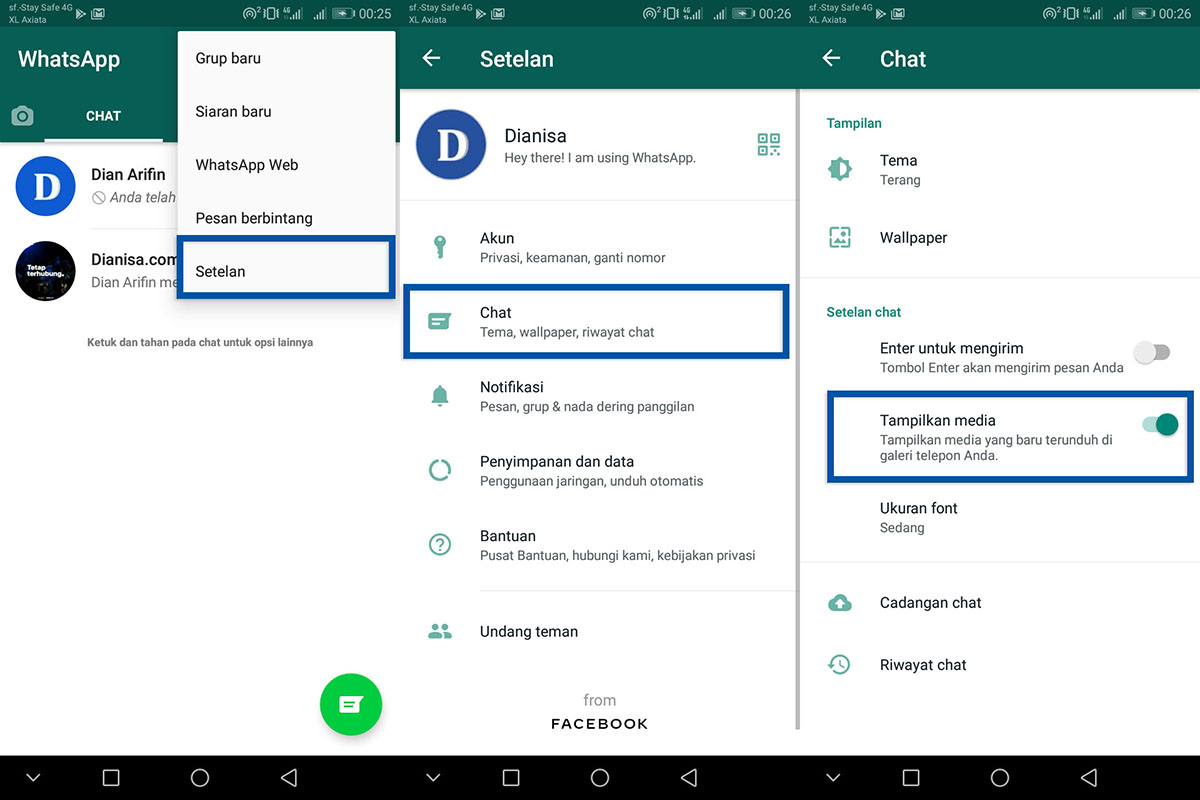
Berikutnya adalah menyembunyikan foto dan video dari semua kontak dan grup WhatsApp. Untuk melakukan perubahan tersebut, Anda bisa masuk pada pengaturan Chat WhatsApp. Simak langkah-langkahnya di bawah ini.
- Buka aplikasi WhatsApp, tap ikon tiga titik yang ada di bagian atas.
- Pilih Setelan » Chat » matikan fitur Tampilkan media.
- Selesai.
Setelah melakukan perubahan tersebut, WhatsApp akan menyembunyikan semua media seperti foto dan video dari Galeri ponsel (yang baru terunduh / setelah melakukan perubahan).
Lihat Juga : 4 Cara Logout Akun WhatsApp
3. Sembunyikan foto dan video melalui File Manager
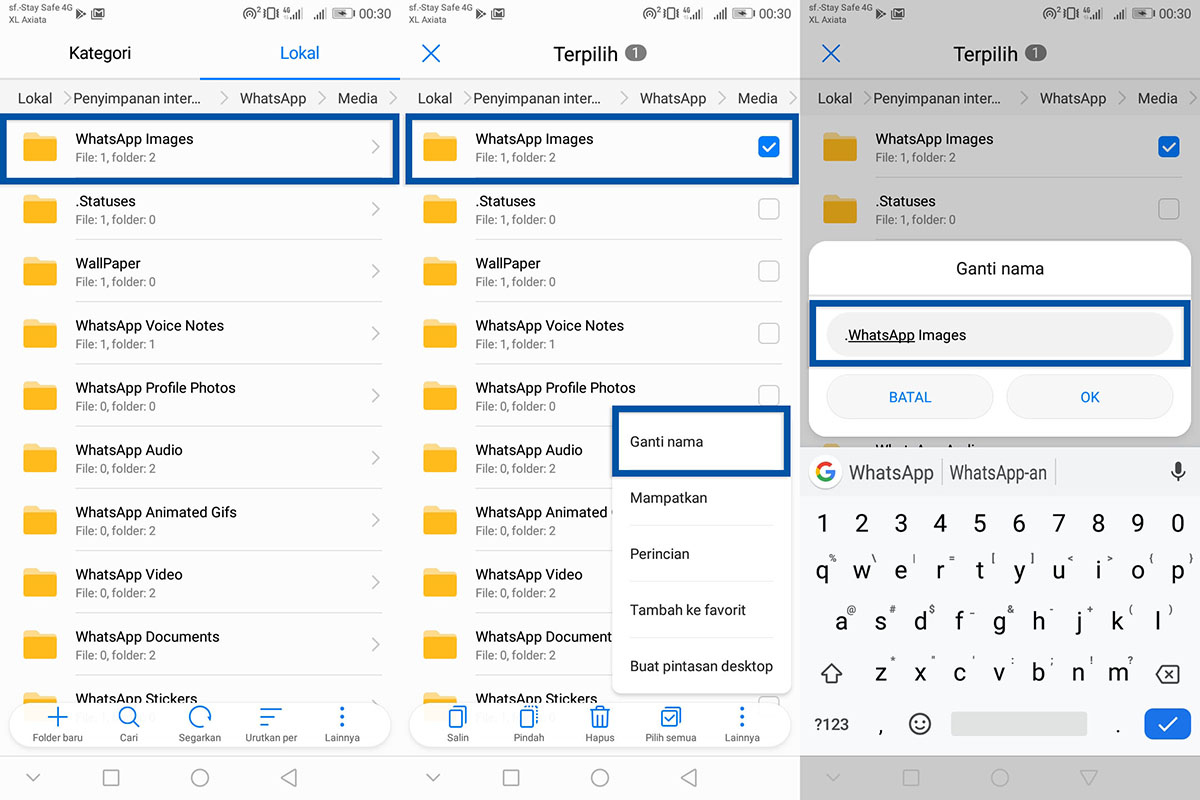
Selain perubahan Setelan aplikasi WhatsApp, Anda juga dapat mencoba trik lain melalui File Manager pada ponsel Android Anda. Cara ini mampu menyembunyikan semua media WhatsApp (foto dan video), baik yang lama maupun yang baru. Untuk melakukannya, Anda bisa ikuti langkah-langkahnya di bawah ini.
- Buka aplikasi File Manager pada ponsel Android Anda.
- Masuk pada Penyimpanan Internal » WhatsApp » Media.
- Pada folder WhatsApp Images, ganti nama folder menjadi .WhatsApp Images.
- Tambahkan titik di depan dengan tujuan menyembunyikan folder dari galeri.
- Lakukan hal yang sama pada folder WhatsApp Video dan WhatsApp Audio jika Anda ingin menyembunyikannya juga.
- Selesai.
Catatan: Setiap perangkat memiliki metode berbeda, Anda perlu menyesuaikan dengan perangkat yang Anda gunakan.
Lihat Juga : 6 Cara Agar WhatsApp Tidak Menyimpan Foto Otomatis
Penutup,
Saya rasa cara di atas cukup mudah untuk Anda lakukan. Sebagai percobaan berhasil atau tidaknya cara yang Anda lakukan, Anda bisa membuka aplikasi galeri pada ponsel Android / iOS (iPhone) Anda. Jika ada yang kurang di mengerti, silakan tanyakan melalui kolom komentar yang ada di bawah ini.
Penulis : Rudi Dian Arifin | Editor : Wahyu Setia Bintara
Tips WhatsApp
- Cara Mengubah Ukuran Font WhatsApp
- Cara Mengganti Wallpaper Chat WhatsApp
- Cara Menghapus Chat WhatsApp
Masalah WhatsApp
Discussion | 2 Comments
*Komentar Anda akan muncul setelah disetujui
-
Trik nya sangat jitu , bisa saya coba terimakasih kak, sangat membantu
-
Saya baru tahu teryata ada cara jitu seerti ini.. Terimakasih trik nya kak.
-
Pengaturan atau setelan adalah bagian yang pastinya penting pada sebuah perangkat teknologi, khususnya Android. Dengan adanya…Update
-
Firefox merupakan salah satu peramban web yang cukup terkenal dikalangan pengguna Internet, baik pada Android, IOS,…Update
-
VIVO menjadi salah satu produsen smartphone yang cukup memiliki banyak peminat di Indonesia setelah OPPO. Yap,…Update








